Windows程序的打包,部署(vs项目打包vs2013)---ShinePans
2020-12-04 20:34
标签:应用程序 发布 Windows 应用程序在开发完成之后,如何将程序打包并制作成安装程序在客户机上部署 是每个windows应用程序开发完成之后都必须面对的问题. 学习目标: 部署机制: 三类文件 bin文件、 obj文件、My Project文件 bin:
bin/debug
bin/release 这两个文件夹存放编译的结果以及可运行程序 exe
obj:用来保存每个模块的编译结果,这是.net的优势所在,java程序员所羡慕的地方,因为微软有一个强大的vs 工具
My Project: 定义程序集属性,被称为项目属性文件夹,AssemblyInfo类文件,用于保存程序集的信息,如名称,版本等 在编译完成后,
.dll, .exe, .config这三类文件为核心文件 1).了解什么是windows Installer 2).掌握如何创建Windows安装项目 3).掌握Windows安装项目中的常用设置 4).熟悉Windows应用程序的部署过程 5).熟悉打包时设置桌面图标的过程 6).熟悉.Net FrameWork 3.5框架的打包. windows安装程序常用设置:添加项目输出,添加内容文件,桌面快捷方式,生成安装项目
一.打包程序时设置桌面图标功能描述 默认的是 vs图标,可以设置为与程序功能相关的图标. 二.打包.net framework 3.5框架功能描述 如果要在没有.net framework框架的计算机上运行c#程序,将会出现错误提示,所以在打包程序时,可以将.net framework框架打包到安装程序中来避免这种问题 Winddows Installer 具有以下支持公共语言运行库程序集的功能 1.安装,修复或移除全局程序集缓存中的程序集 2.安装,修复,或移除为特定应用程序指定的专用位置上的程序集 3.回滚失败的程序集安装,修复或移除操作 4.即需即装全局程序集缓存中具有强名称的程序集 5.即需即装为特定应用程序指定的专用位置中的程序集 6.修补程序集 7.公布指向程序集的快捷方式 打包和部署方式: 1.新建项目 如果是vs 2008 以上的版本,需要下载 Limited Edition for Visual Studio http://learn.flexerasoftware.com/content/IS-EVAL-InstallShield-Limited-Edition-Visual-Studio?lang=1033&ver=ult 填写好自己的信息就可以下载了,本人下载了,是英文版本,下面将会翻译为汉语 创建后的视图: Getting started: 创建好了安装项目后,你可以开始部署了! 应用信息
安装要求
安装结构 文件内容 程序快捷方式
注册表建立 安装查看 第一步: 应用信息 Application Information要设置程序在安装时显示的有关程序的信息,如程序的开发者、程序的开发公司,程序安装图标和程序简介等。 下面是常用设置的信息: 语言一般选择中文. 第二步:安装要求 选择适应的操作系统,以免造成不兼容的现象. 第三步:选择程序的文件: 这里需要注意的是,某些程序我们使用了第三方库,需要注册,程序才可以正常运行 (.dll .OCX)等 第四步:设置程序的快捷方式以及图标: 第五步:注册程序 第六步:设置程序的安装视图: 最后:打包环境,然后发布(release)
操作完上述步骤,接下来生成解决方案。生成解决方案后在安装程序集下面生成一个名为Setup的文件夹,安装文件就保存在下面的目录中。Install在生成安装文件后会有Setup.exe和.msi两中安装文件,exe文件是安装的引导文件,核心文件是msi文件,里面封存了程序的组件。在里面找到Setup.exe文件及msi文件即可进行安装。
这里试过用中文名,容易出错,最好使用英文进行各项的设置 Windows程序的打包,部署(vs项目打包vs2013)---ShinePans,搜素材,soscw.com Windows程序的打包,部署(vs项目打包vs2013)---ShinePans 标签:应用程序 发布 原文地址:http://blog.csdn.net/shinepan/article/details/24865931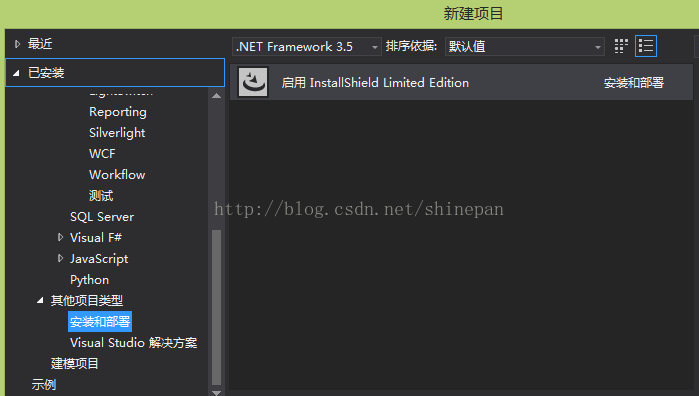
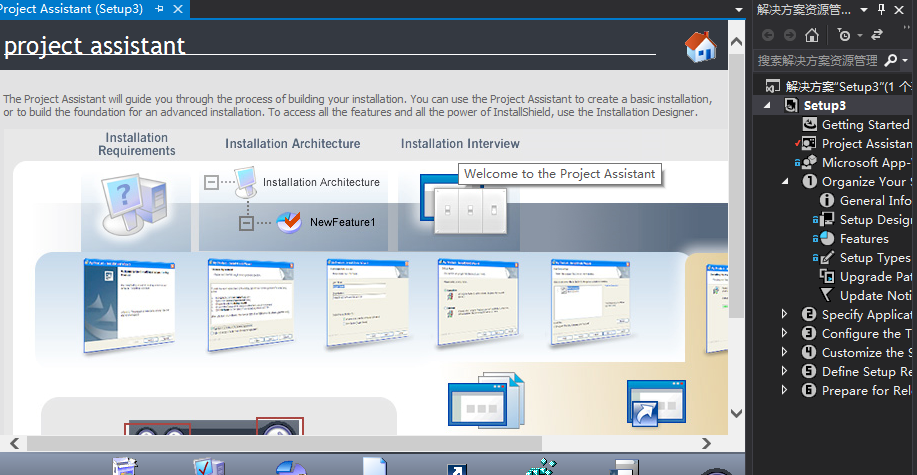


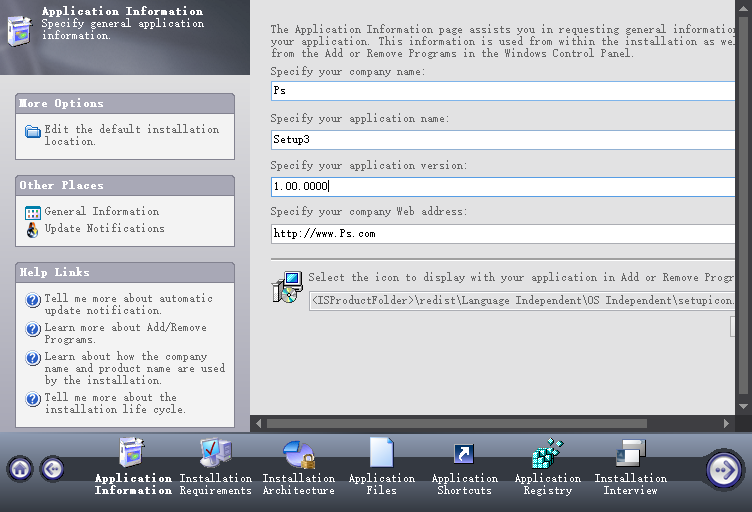
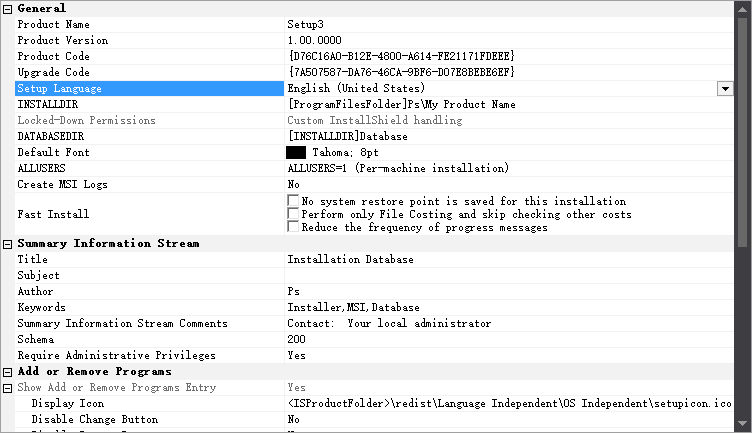
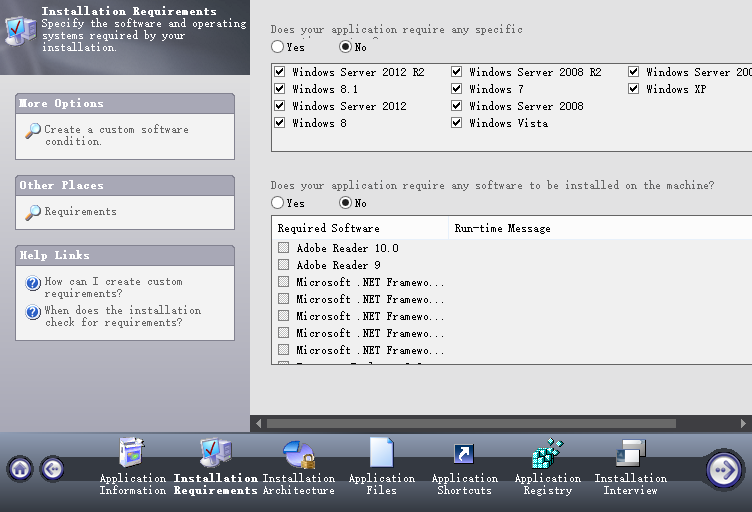
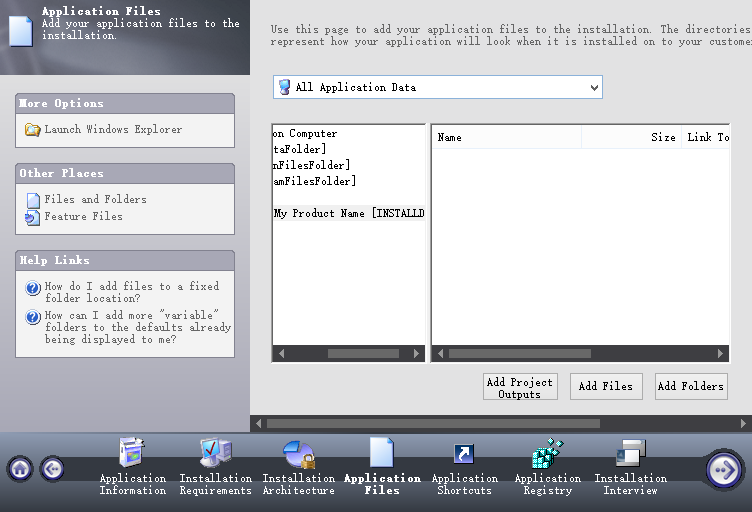
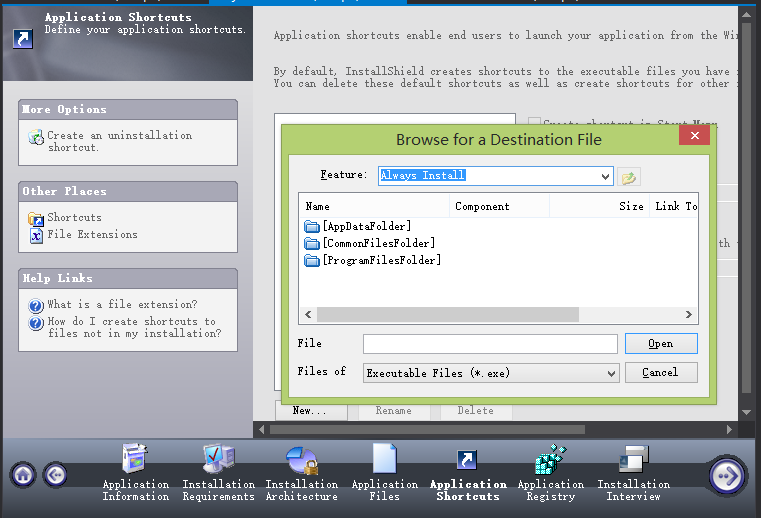
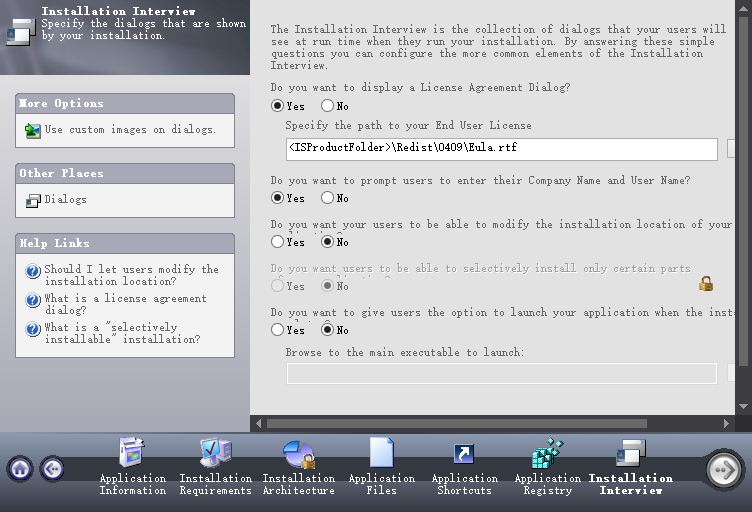
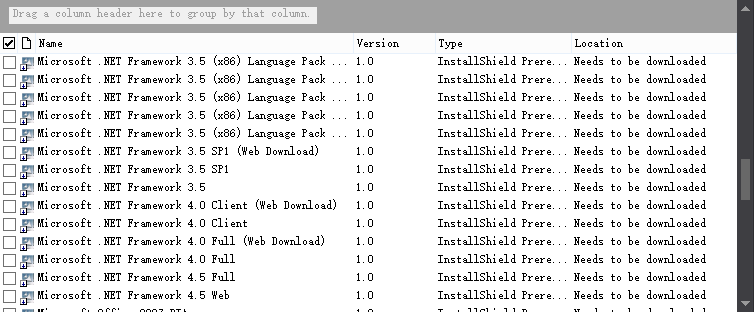
文章标题:Windows程序的打包,部署(vs项目打包vs2013)---ShinePans
文章链接:http://soscw.com/essay/23310.html
